Aggiornamento della licenza ProtectLink su RV016 e RV082 Router
Obiettivo
Cisco ProtectLink fornisce una sicurezza aggiuntiva per i dispositivi di rete. Filtra gli indirizzi (URL) dei siti Web e blocca quelli potenzialmente dannosi. ProtectLink consente di bloccare gli attacchi basati sul Web e di controllare l'accesso al Web per l'intera azienda presso il gateway Internet. ProtectLink Web non richiede hardware aggiuntivo ed è facile da configurare e gestire. Consente inoltre di limitare l'accesso a siti Web offensivi o non correlati al lavoro. Grazie a questa funzionalità è possibile applicare policy di utilizzo del Web per migliorare la produttività aziendale e ridurre le minacce basate sul Web.
Questo documento illustra la procedura per aggiornare la licenza ProtectLink su RV016 e RV082.
Dispositivi interessati
· RV016
RV082
Versione del software
· v4.2.1.02
Aggiornamento licenza ProtectLink
Passaggio 1. Accedere all'utility di configurazione Web e selezionare Cisco ProtectLink Web> License (Licenza Cisco ProtectLink Web>. Viene visualizzata la pagina Licenza:
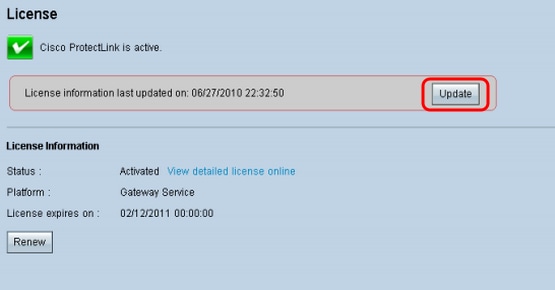
Nota: questa pagina è disponibile solo se è attivato il servizio Web Cisco ProtectLink.
Passaggio 2. Fare clic su Update (Aggiorna) in License area (Area licenze) per aggiornare le informazioni sulla licenza visualizzate sullo schermo. Nell'area Informazioni licenza vengono visualizzate le informazioni sulla licenza corrente.
· Stato: lo stato della licenza. Viene visualizzato Attivato o Scaduto. Fare clic su View detailed license online (Visualizza informazioni dettagliate sulla licenza) per visualizzare le informazioni sulla licenza online. Viene visualizzata la pagina ProtectLink - Dettagli prodotto:
· Piattaforma: viene visualizzato il tipo di piattaforma, Servizio gateway.
· La licenza scade il — La data e l'ora di scadenza della licenza (un anno dopo l'attivazione del servizio).
Passaggio 3. Per informazioni sul rinnovo della licenza, fare clic su Renew (Rinnova) nell'area License Information (Informazioni sulla licenza). Il browser Web consente di accedere al sito ProtectLink per acquistare una chiave di estensione.
Passaggio 4. Dopo aver acquistato la chiave, usare l'utility di configurazione del Web e scegliere Cisco ProtectLink Web > Registra i servizi ProtectLink e ottenere un codice di attivazione (AC).

Passaggio 5. Fare clic su Registra servizi ProtectLink e ottenere un codice di attivazione (AC). Viene visualizzata la pagina Register Your Product (Registra il prodotto):
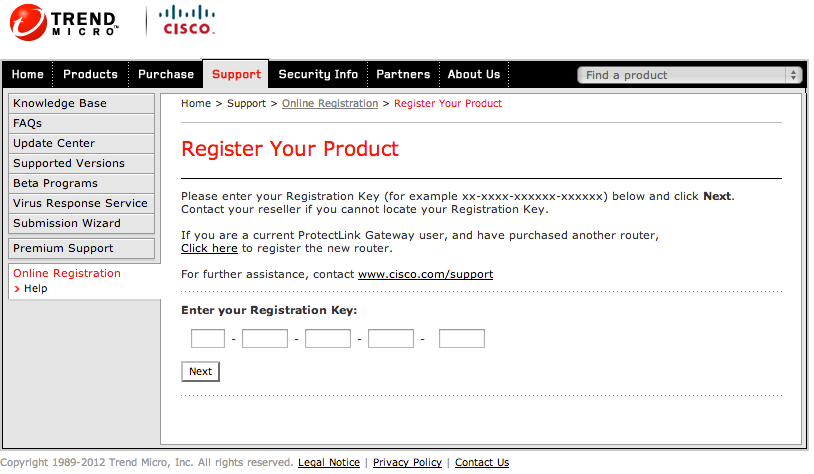
Passaggio 6. Immettere la chiave di registrazione.

Passaggio 7. Fare clic su Next (Avanti). Viene visualizzata la pagina License Agreement (Contratto di licenza).
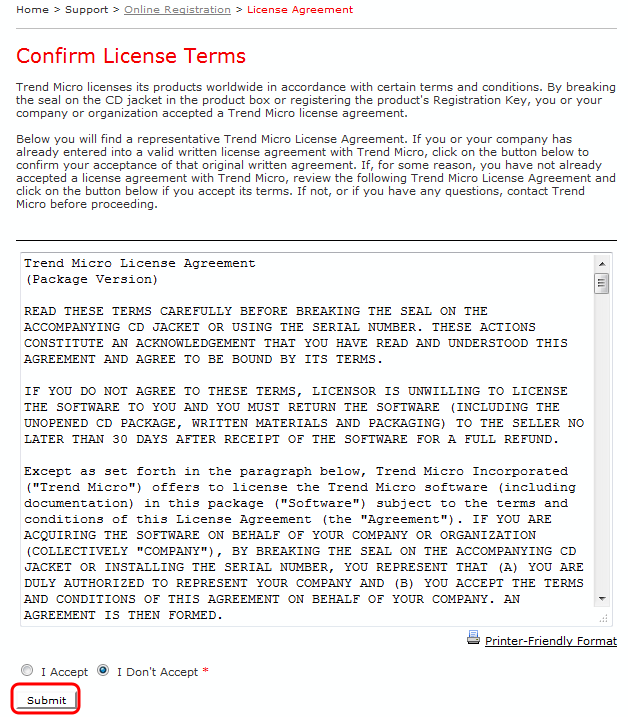
Passaggio 8. Scegliere Accetto per accettare le condizioni e fare clic su Sottometti. Viene visualizzata la pagina Informazioni di registrazione
Passaggio 9. Immettere i dettagli di registrazione appropriati e scorrere verso il basso per fare clic su Invia. Viene visualizzata la pagina Conferma registrazione,

Passaggio 10. Fare clic su OK. Viene visualizzata la pagina del codice di attivazione per confermare la registrazione del prodotto
Passaggio 11. In questa pagina vengono visualizzate le informazioni sul codice di attivazione necessario per l'attivazione del prodotto. Anche il codice di attivazione viene inviato tramite e-mail all'indirizzo fornito.
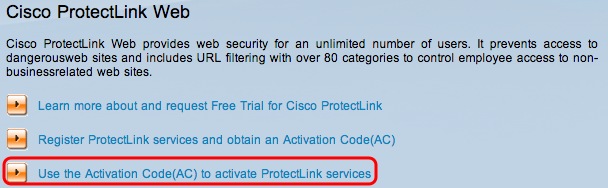
Passaggio 12. Fare clic su Use the Activation Code(AC) (Usa codice di attivazione) per attivare i servizi ProtectLink. Viene visualizzata la pagina Attiva il prodotto:
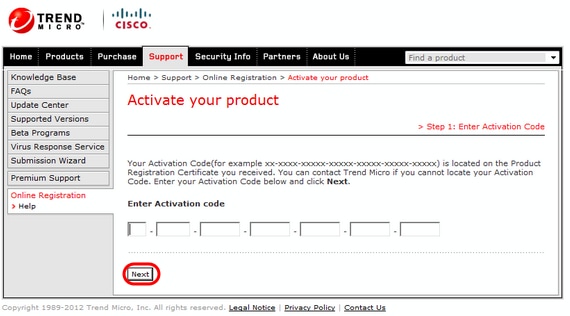
Passaggio 13. Immettere il codice di attivazione.
Passaggio 14. Fare clic su Next (Avanti).
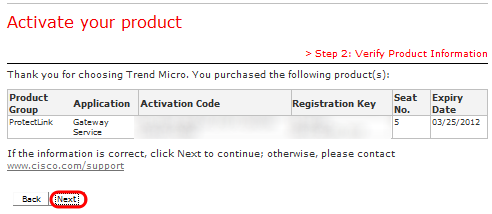
Passaggio 15. Verificare l'attivazione e fare clic su Avanti.
Cronologia delle revisioni
| Revisione | Data di pubblicazione | Commenti |
|---|---|---|
1.0 |
11-Dec-2018 |
Versione iniziale |
 Feedback
Feedback